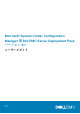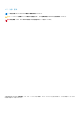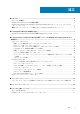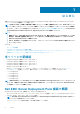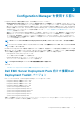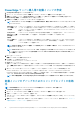Users Guide
PowerEdge サーバー導入用の起動イメージの作成
1. Configuration Manager コンソール を起動します。
2. 左ペインで、ソフトウェアライブラリ > 概要 > オペレーティングシステム > 起動イメージの順に選択します。
3. 起動イメージを右クリックし、[Dell PowerEdge サーバーの導入] > [Dell サーバー起動イメージの作成]を選択します。
Dell PowerEdge 起動イメージの作成ウィザード が表示されます。
4. [起動イメージ選択]で、次のオプションのいずれか 1 つを選択します。
メモ: 次のどのオプションでも x64 起動イメージを選択する場合は、事前に DTK の 64 ビットバージョンをインポートする
ようにしてください。
WAIK/ADK ツール
からの起動イメー
ジを使用
このオプションを使用して、x64 および x86 両方の Dell 起動イメージを作成します。起動イメージ作成の
ソースは、その設定に応じて Windows 自動インストールキット(WAIK)または Windows アセスメント &
デプロイメントキット(ADK)から取得され、すべての Windows PE カスタムインストールパッケージが
起動イメージに追加されます。
Configuration
Manager からの既
存の起動イメージ
を使用
このオプションで、Configuration Manager 内の既存の起動イメージを選択できます。ドロップダウンリス
トから既存の起動イメージを選択し、それを使用して Dell 起動イメージを作成します。
カスタム起動イメ
ージを使用
このオプションを使用して、他の場所からカスタム起動イメージをインポートします。Windows Imaging
(WIM)ファイルの UNC(Universal Naming Convention、汎用命名規則)パスを指定し、ドロップダウン
リストから起動イメージを選択します。
メモ: Windows WinPE の[カスタム起動イメージを使用]オプションを選択した場合は、ファイナライズされたイメージ
のみがサポートされます。
メモ: Windows PE カスタムブートイメージには、 XML、Scripting、および WMI のパッケージがインストールされていま
す。これらのパッケージのインストール方法の詳細については、『
Microsoft Windows AIK
』または『
Windows ADK
』マニュ
アルを参照してください。
5. [次へ]をクリックします。
起動イメージプロパティ画面が表示されます。
6. Dell 起動イメージの名前を入力します。
バージョンおよびコメントフィールドはオプションです。
7. [作成]をクリックします。
起動イメージ作成プロセスが開始されます。進捗バーに起動イメージ作成の進捗状態が表示されます。起動イメージが作成され
ると、[概要]画面に起動イメージ詳細が表示され、DTK または CAB ファイルの詳細、および成功状態などの情報が表示されま
す。
8. 新しくインポートされた各ドライバパッケージを右クリックして、配布ポイントのアップデートと管理作業を行います。
DTK または CAB からインポートされたドライバーは WinPE に投入されます。このプロセスは Microsoft System Center
Configuration Manager および ADK に依存します。起動イメージを作成する前に、これらの製品の制限事項を読むことをお勧め
します。例:technet.microsoft.com/en-us/library/hh825070.aspx
メモ: DTK の設定詳細は、PowerEdge Deployment ToolKit 設定ウィザード を使用してのみ、表示することができます。
起動イメージのデバッグのためのコマンドプロンプトの有効
化
メモ: WinPE 環境でタスクシーケンスワークフローまたは失敗をデバッグするには、<F8> を押します。
1. Configuration Manager コンソール を起動します。
2. 左ペインで、ソフトウェアライブラリ > 概要 > オペレーティングシステム > 起動イメージ の順に選択します。
3. 起動イメージを右クリックし、プロパティ を選択します。
4. プロパティ ウィンドウで カスタマイズ タブを選択し、コマンドプロンプトを有効にする(テストのみ) チェックボックスを
オンにします。
5. 適用 をクリックして配布に進み、起動イメージを SCCM の配布ポイントにアップデートします。詳細に関しては、コンテンツ
の配布と配布ポイントのアップデートを参照してください。
10 System Center Configuration Manager 実行システムでの Dell EMC Server Deployment Pack の使用方法